点击每个软件的名称可以看到这个软件的详细信息,就像你在 Mac 上选择一个软件然后查看简介一样,它可以显示出购买 ID,这个功能我很需要,因为我是多国账户,有的时候内购了也不知道是哪个账户内购的,日后恢复的时候就要一个一个试。现在可以用 AppInfo 直接查出来购买 ID,省去了这麻烦。
第二步: 点击右上角 Aciton,生成 Simple List 并发送邮件。
有了这个 List 你就可以参照它来选择软件了,经过实践,如果你选择这种办法来选择软件的话,你最好在 iTunes 里只搜索首字母,然后把列表里你想要的软件全部选择安装。因为如果你输入全名的话,流程就会是用键盘输一个软件名——动鼠标选择安装——再回到输入框输下一个软件名,这样的话上百个软件下来非常没有效率。
小结
这篇文章介绍了:
– 越狱后源列表文件的保存路径
– AppInfo 导出插件列表的办法
– iFile 的 Symbol Link 的用法
– AppInfo 恢复查看软件信息功能的办法
除了 Simple list 以外还有一个 Detailed list,它导出的内容更为全面,但我们是只要插件名就可以了,所以不需要用到它。


















![iOS用户越狱后如何备份自己的软件、插件以及源列表?[多图]图片7](https://imgo.vipcn.com/img14/20152/2015020658196673.png)











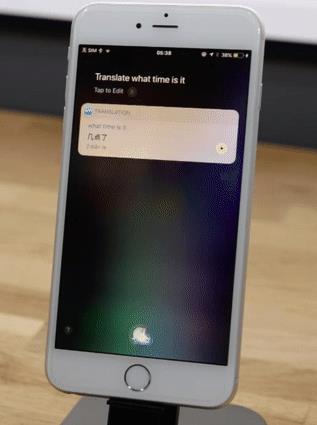
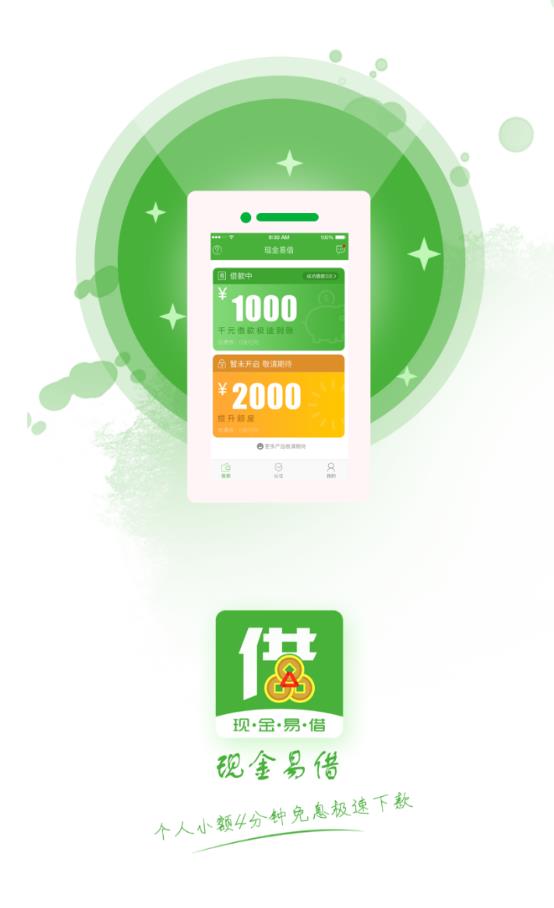





















盖楼回复 X
(您的评论需要经过审核才能显示)